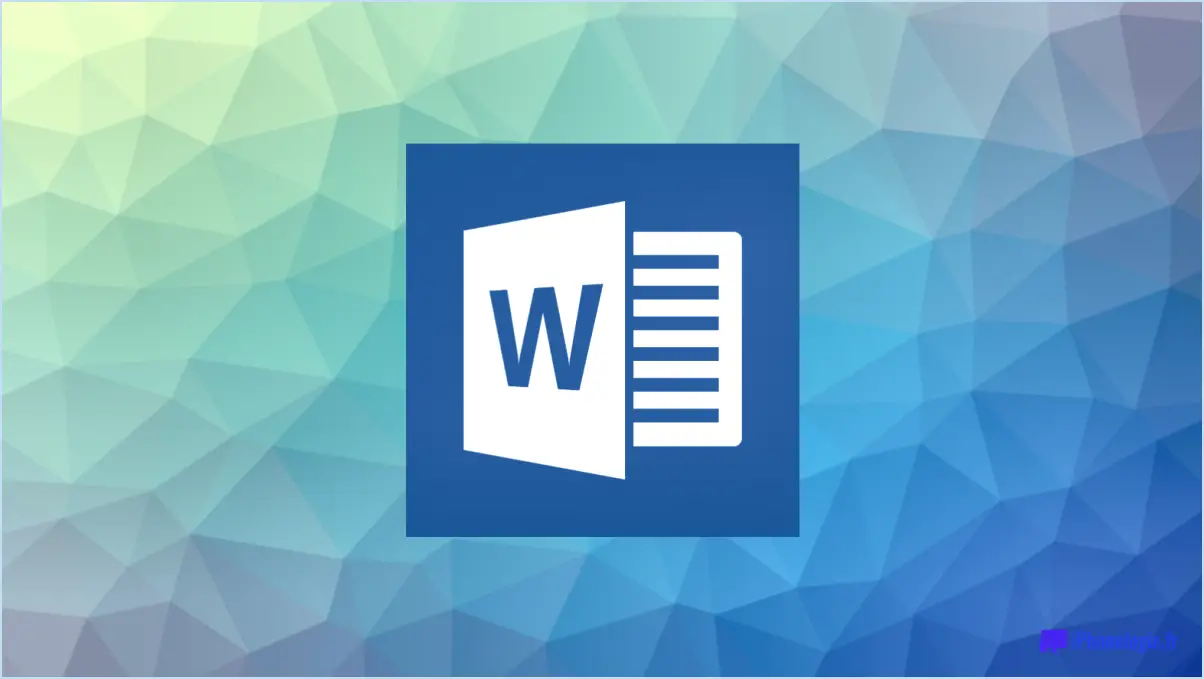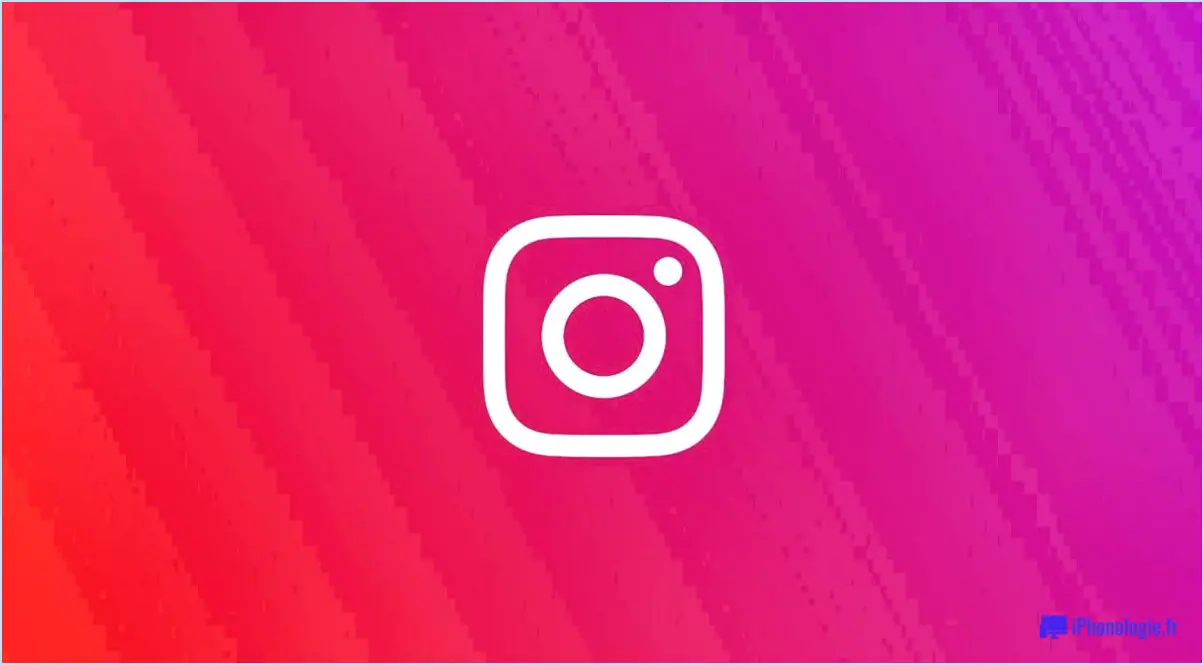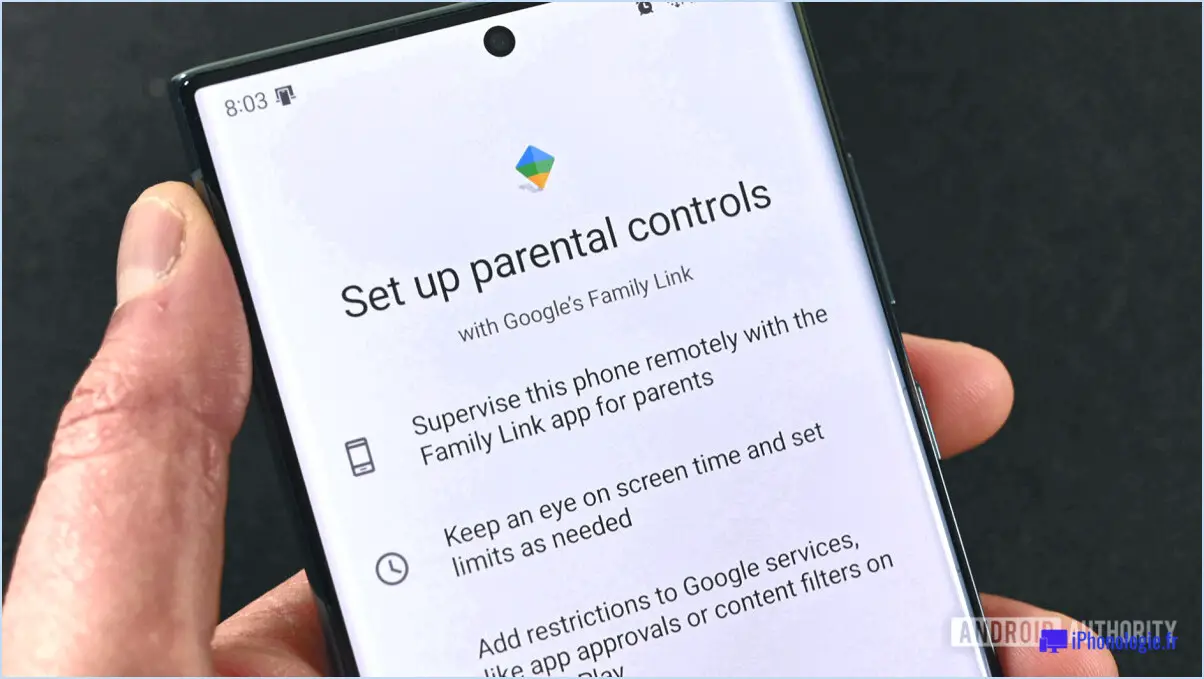Comment supprimer les préréglages de filigrane dans lightroom cc?
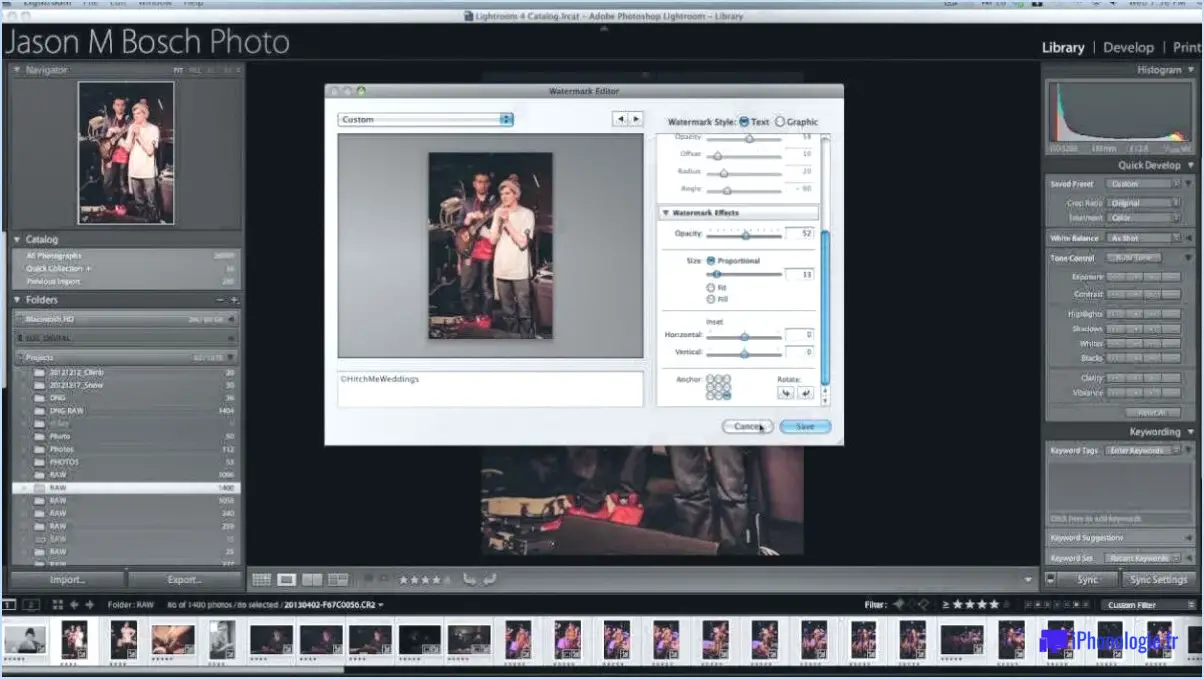
La suppression des préréglages de filigrane dans Lightroom CC nécessite quelques étapes pour garantir un processus transparent. Pour supprimer les préréglages de filigrane indésirables, suivez ces instructions détaillées :
- Ouvrez le panneau des filigranes: Lancez Lightroom CC et accédez au panneau Filigrane . Celui-ci se trouve généralement dans le panneau Exportation qui permet de gérer les paramètres d'exportation.
- Sélectionnez le filigrane: Dans le panneau Filigrane, localisez le préréglage de filigrane que vous souhaitez supprimer. Cliquez dessus pour le sélectionner ; le préréglage est alors mis en surbrillance, ce qui indique qu'il est prêt à être modifié ou supprimé.
- Cliquez sur Supprimer: Une fois que le préréglage de filigrane désiré est sélectionné, vous remarquerez un petit bouton Supprimer représenté par une icône de corbeille. Cliquez sur ce bouton.
- Confirmer la suppression: Une demande de confirmation peut apparaître, vous demandant de confirmer la suppression. Cette étape permet d'éviter toute suppression accidentelle. Si vous êtes certain de supprimer le préréglage, confirmez l'action.
- Vérification de l'élément de bibliothèque: Si le préréglage de filigrane a été ajouté à une bibliothèque, Lightroom vous demande de confirmer si vous souhaitez supprimer l'élément de bibliothèque associé au préréglage. Évaluez si vous avez encore besoin de l'élément de bibliothèque ou s'il est prudent de le supprimer également.
En suivant ces étapes, vous pouvez supprimer efficacement les préréglages de filigrane dans Lightroom CC. N'oubliez pas de faire preuve de prudence, en particulier lorsque vous supprimez des éléments associés à une bibliothèque. L'examen et la gestion réguliers de vos préréglages garantissent une expérience d'édition organisée et sans encombrement.
Comment supprimer un préréglage dans Lightroom CC?
Dans Lightroom CC, pour supprimer un préréglage, procédez comme suit :
- Ouvrez Lightroom CC et allez dans le module Développer.
- Repérez le panneau Presets sur le côté gauche de l'interface.
- Trouvez le préréglage que vous souhaitez supprimer de la liste.
- Cliquez sur le nom du préréglage pour le sélectionner.
- Cliquez sur le bouton Supprimer (l'icône de la corbeille) situé en haut du panneau des préréglages.
- Confirmez la suppression lorsqu'il vous est demandé de supprimer définitivement le préréglage.
En suivant ces étapes, vous pouvez facilement supprimer tous les préréglages indésirables de votre bibliothèque Lightroom CC. N'oubliez pas que la suppression d'un préréglage est irréversible, alors assurez-vous d'en être certain avant de procéder.
Comment supprimer les métadonnées d'une photo dans Lightroom?
Pour supprimer les métadonnées d'une photo dans Lightroom, plusieurs options s'offrent à vous :
- Réglage par défaut : Allez dans Préférences, puis cliquez sur l'onglet Métadonnées. Dans la section "Métadonnées par défaut", choisissez "Droit d'auteur uniquement" ou "Droit d'auteur et coordonnées" pour contrôler les métadonnées à inclure dans les exportations. Les métadonnées inutiles seront automatiquement supprimées.
- Suppression manuelle : Dans le module Bibliothèque, sélectionnez la photo que vous souhaitez modifier. Appuyez sur "Ctrl + Shift + Alt + I" (Windows) ou "Cmd + Shift + Option + I" (Mac) pour ouvrir le panneau Métadonnées. Cliquez sur le bouton "Supprimer" pour effacer toutes les métadonnées ou supprimer manuellement des champs spécifiques.
N'oubliez pas que la suppression des métadonnées est irréversible ; envisagez donc de faire une sauvegarde avant de procéder.
Comment revenir à l'original dans Lightroom?
Pour revenir à l'original dans Lightroom, procédez comme suit :
- Allez à "Modifier > Préférences > Appareil photo".
- Sélectionnez "Utiliser les valeurs par défaut de l'appareil photo".
En procédant ainsi, votre photo sera restaurée dans ses paramètres d'origine. N'oubliez pas d'enregistrer vos modifications si nécessaire.
Comment retrouver mes préréglages Lightroom?
Pour trouver vos préréglages Lightroom vous avez deux options principales :
- Bibliothèque: Dans le module Bibliothèque, cliquez sur l'icône Préréglages (quatre rectangles) dans le panneau de gauche. Vos préréglages seront organisés en dossiers et vous pourrez sélectionner celui que vous souhaitez utiliser.
- Module de développement: Vous pouvez également vous rendre dans le module de développement et rechercher l'option Préréglages dans le panneau de droite. Cliquez dessus, et une liste de préréglages disponibles s'affichera pour vous permettre de faire votre choix.
N'oubliez pas que l'emplacement de vos préréglages peut varier en fonction de la version et des paramètres de votre Lightroom.
Comment ajouter un filigrane dans Lightroom CC?
Pour incorporer un filigrane dans Lightroom CC, commencez par accéder à la photo souhaitée et naviguez jusqu'à l'onglet "Édition". À partir de là, optez pour la sélection "Filigrane". Dans le menu suivant, sélectionnez le "Type de filigrane" et désignez-le comme "Texte". Dans le champ de texte prévu à cet effet, saisissez le message que vous souhaitez voir apparaître en filigrane. Une fois que vous avez affiné le texte du filigrane, finalisez le processus en cliquant sur le bouton "OK". Votre filigrane personnalisé sera ainsi appliqué de manière transparente à la photo.
Que signifie "supprimer du disque" dans Lightroom?
Dans Lightroom, supprimer du disque fait référence à l'action de supprimer définitivement des fichiers de votre espace de stockage. Lorsque vous supprimez des images ou d'autres ressources du disque, elles ne sont plus accessibles dans Lightroom et les fichiers sont définitivement supprimés de l'espace de stockage de votre ordinateur. Cette opération permet de libérer un espace disque précieux et de gérer plus efficacement votre photothèque. N'oubliez pas que supprimer du disque doit être effectuée avec précaution, car l'action ne peut être annulée et les fichiers disparaîtront définitivement.
Les préréglages ralentissent-ils Lightroom?
Non, les presets ne ralentissent pas Lightroom. En fait, l'utilisation de préréglages peut améliorer votre flux de travail en appliquant rapidement des paramètres prédéfinis à vos photos. L'architecture efficace de Lightroom garantit que l'application des préréglages a un impact minimal sur les performances. Il convient de noter que la réactivité peut varier en fonction des spécifications de votre système et de la complexité du préréglage. Avantages de l'utilisation des préréglages permettent de gagner du temps et d'obtenir un style d'édition cohérent.